时间:2016-04-01 16:07 来源: 我爱IT技术网 作者:佚名
你还在为Excel柏拉图怎么制作而苦恼吗,今天小编教你Excel柏拉图怎么制作,让你告别Excel柏拉图怎么制作的烦恼。
更多Excel经验请关注小新Excel,如果帮到了你,请在上方给个投票谢谢支持。好人一生平安。
先顶后看年薪百万,如果帮到了你,帮忙给个好评,这对小编很重要,万分感谢。
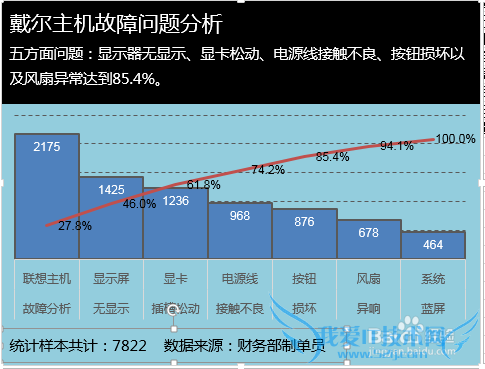
前期准备工作(包括相关工具或所使用的原料等)
Excel1.表格数据处理
1.如图所示,频数排序,计算累计百分比。图表制作使用前3列数据。
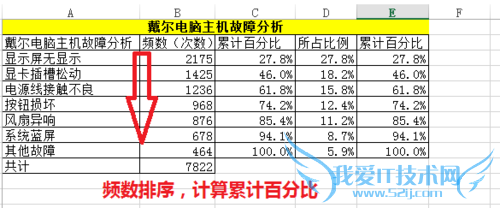
2.Excel柏拉图制作
2.选中数据区域——点击插入——推荐的图表——簇状柱形图。

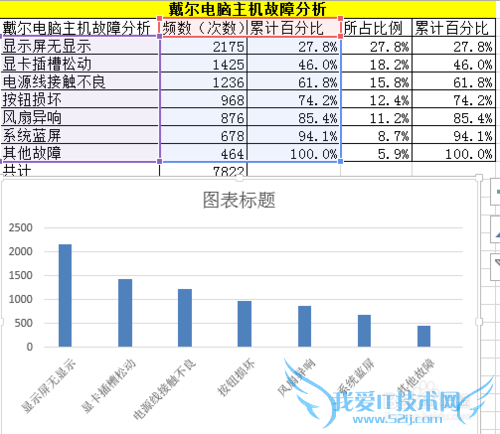
3.点击图表工具(格式)——系列“累计百分比”——设置所选内容格式——次坐标轴。

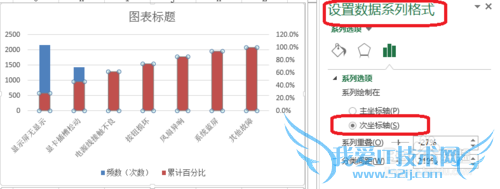
4.右击——更改系列数据图表类型——累计百分比(折线图)。
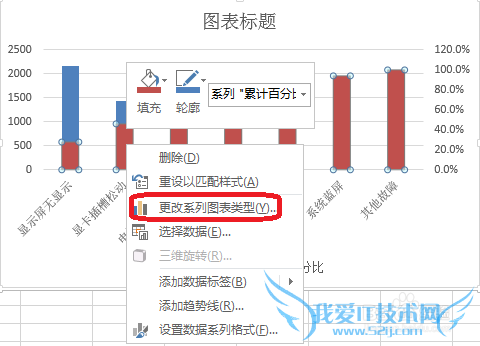
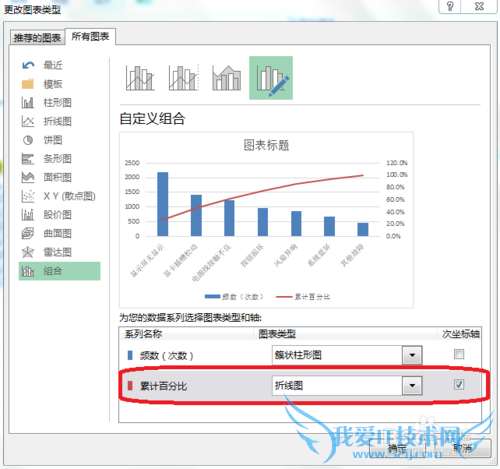
5.点击图表工具(设计)——选择数据——轴标签区域(如图所示,把原来的拆分成两列,是柏拉图的横坐标轴的数据显示如图所示)
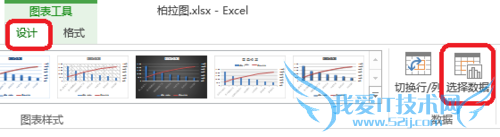
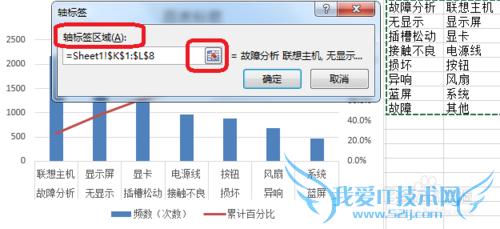
6.调整分类间距
如图所示,双击——设置数据系列格式——分类间距(0)。

7.右击——添加数据标签
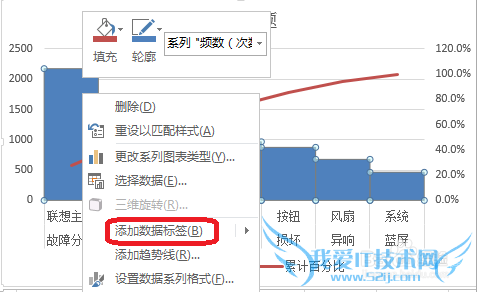
8.双击网格线进行设置,如图所示。
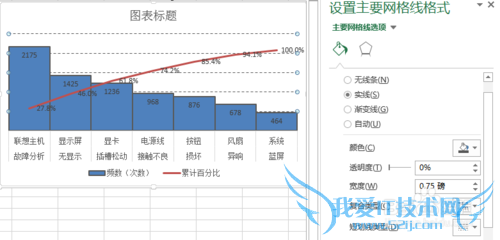
3.柏拉图美化
9.添加标题和数据来源
字体(衬线字体:线条粗细不同,适合小号字体使用,投影时清晰度不高,无衬线字体:粗细相同,更适合大号字体时使用,投影时美观)
中文字体:微软雅黑,黑体
英文字体:Arial
数字字体:impact,Arial
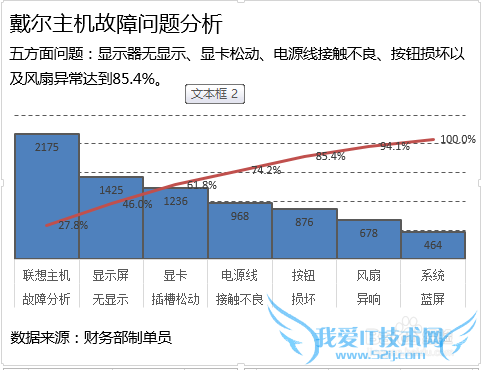
10.添加背景色:以淡色调为主。
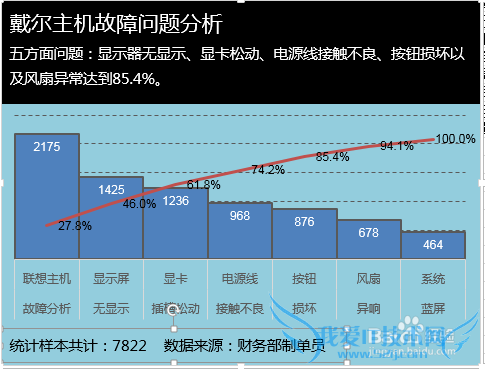
注意事项
本百度经验由skylemon黄小新编写,转载请注明出处。亲,如果帮到你的话,请在上方给个投票,或者在下方给个好评,也可以关注小编,让小编知道在茫茫人海中至少有你的支持,因为这是支持我写下去的唯一理由,谢谢。亲,如果有疑问,可以再下方评论,小编会在第一时间回复你,谢谢。经验内容仅供参考,如果您需解决具体问题(尤其法律、医学等领域),建议您详细咨询相关领域专业人士。作者声明:本文系本人依照真实经历原创,未经许可,谢绝转载。- 评论列表(网友评论仅供网友表达个人看法,并不表明本站同意其观点或证实其描述)
-
